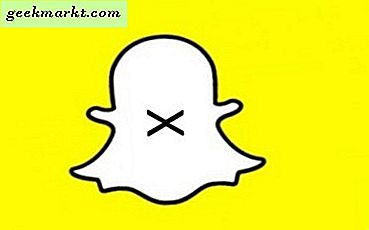I internetets ålder finns det mer innehåll att titta på, läsa och lyssna på än någonsin tidigare, vilket gör det svårt att följa med medielandskapet. TV har blivit bättre än någonsin, med nya, kritikerrosade shows som släpper hela tiden. Varje vecka ger ett nytt stort album, och i 2017 verkar det som att varje album är ett "måste lyssna" vilket gör det svårare att fortsätta. Det finns fler filmer som släpps ut på teatrar varje år, och många kräver att du fortsätter med sina uppföljare och spin-offs för att få veta vad som händer om framtida filmer på vägen. Och det inkluderar inte ens oberoende medier, som videor eller kortfilmer på YouTube och Vimeo. Ja, det finns mer att hålla fast vid än tidigare i 2017, och tack och lov finns det äntligen sätt att ta dina favoritprogram, filmer och media med dig på farten.
Du kanske inte är bekant med Plex eller Kodi, men båda programmen har en sammanfogad historia med varandra. Kodi, som nu är i sin sjuttonde version, ursprungligen kallades XBMC eller Xbox Media Center, går tillbaka till 2002 och har möjlighet att spela alla typer av online och lokalt innehåll tillbaka från din Xbox (sålunda namnet) utan stöd av Windows Mediacenter. Sedan dess har programmet utvecklats till Kodi, ett mediacenterprogram som är utformat för att fungera på i princip alla plattformar som existerar. Plex började under tiden sitt liv som ett spin-off, slutet program som rivaler Kodi på nästan alla sätt, utformat för att strömma dina media över ditt hemnätverk eller till datorer över hela världen. Både Kodi och Plex är utmärkta sätt att konsumera och strömma media, och var och en har sina fördelar. Trots att Plex har spunnat från Kodi år sedan, är det fortfarande möjligt att använda de två programmen tillsammans. Det är faktiskt ett bra sätt att få alla fördelarna med Kodi medan du fortfarande använder Plex som din huvudsakliga streamingtjänst runt ditt lokala nätverk för uppspelning på andra enheter. Så här använder du Plex i din Kodi-enhet.
Installera Kodi på din enhet
Det första du behöver göra är att få Kodi igång på din egna enhet och beroende på vilken enhet du vill konsumera media på, kan det vara så enkelt att installera ett program eller så svårt som att använda kod för att kringgå begränsningar på din enhet. Kodi kan köras på ett antal enheter, inklusive men inte begränsat till:
- Datorer som kör Windows 10, MacOS eller Ubuntu-baserade versioner av Linux
- Telefoner som kör någon version av Android 5.0 eller senare
- Telefoner som kör iOS 8.0 eller tidigare
- Enhver Amazon Fire TV eller Fire Stick-enhet
- Apple TV (gen 2) eller Apple TV med tvOS (gen 4)

Alla dessa enheter har olika installationsanvisningar. Kodi har till exempel listor på både Google Play Butik för Android-enheter och Windows Store för Windows 10-enheter. Din MacBook, MacBook Air eller MacBook Pro kan enkelt installera Kodi med installationspaketet på Kodis hemsida. Och medan du måste göra ett jobb för att få Kodi att springa på din Amazon Fire TV eller Fire Stick, har vi en guide till dig här, allt redo att gå - det är faktiskt inte så svårt övergripande. Att köra på iOS eller tvOS-enheter som tillverkats av Apple är kanske den svåraste installationsprocessen. det är svårt att hitta telefoner som kör iOS 8.0 eller tidigare dessa dagar, och båda installerade Kodi på din generation 4 Apple TV krävde att du pluggar enheten upp i din dator för att installera i bakgrunden. Om du är nyfiken på hur det är gjort kan du hitta vår guide här.
För de flesta användare finner du dock Kodis installationsprocess för att vara ganska enkel, särskilt om du installerar på en Android- eller Windows-enhet. När Kodi är igång på din dator eller streaming-enhet är det dags att installera Plexs Kodi app på din dator.
Installera Plex Inside of Kodi
Den som har kunskap om hur Kodi fungerar kommer att vara bekant med idén om programvaruförvar på Kodi. De flesta applikationer, speciellt de som inte omfattas av strikt juridiska riktlinjer, installeras vanligen med hjälp av programvaruförvaringar från tredje part som låter dig installera program från externa källor som inte har samtycke eller kondonans hos Kodis egen organisation. Lyckligtvis för alla användare som inte är villiga att installera program från tredje part avsedd för pirattillverkning, är Plex ett program som fullt stöds av Kodi. Du kan installera appen direkt från din egen mjukvaru repo, och i själva verket är Plex till och med en featured app på installationssidan för Kodi efter att du laddat ner programmet.

Så, för att installera Plex inuti Kodi är allt vi behöver göra för att dyka in i tilläggswebbläsaren. För att göra detta, ladda Kodi på din enhet och välj fliken "Add-on" från vänster på skärmen. Här får du se alla tillgängliga tillägg och installerade på din Kodi-enhet. Om du bara installerat Kodi ser du en länk till webbläsaren. Välj antingen den länken eller välj ikonen för öppningsfönstret i det övre vänstra hörnet som tillåter åtkomst till Kodi-marknaden för att ladda ner applikationer. Add-on-webbläsaren har fem alternativ: en länk till dina tillägg, nyligen uppdaterade tillägg och alternativ att installera från repositories, zip-filer och att söka. Välj förvaringsalternativet; men vi kommer inte att lägga till en tredjepartsrepo till vår Kodi-instans för att installera Plex, vi kommer att använda den medföljande repo-applikationen för att installera Plex.

När dina arkivalternativ laddas, bläddra till längst ned i listan med fjärrkontrollen eller musen och välj "Video-tillägg". Här läggs en fullständig lång lista över alla alternativ du behöver installerade videoprogram från dina installerade arkiv, tredje part eller annat. Det är i alfabetisk ordning, så vi behöver rulla ner till P-delen i listan för att hitta Plex. Välj appen med markören eller fjärrkontrollen och öppna installationsskärmen för Plex och välj sedan "Installera" från alternativen längst ner på skärmen. Plex ska bara ta ungefär tio sekunder att installera, varefter du kan öppna appen med inställningarna längst ner på appbeskrivningssidan. Du kommer också att notera att Plex kommer att visas på din hemskärm med appar för enkel åtkomst och i avsnittet Video tillägg i din Kodi-enhet.

Ställa in Plex
Om du redan har en Plex Media Server-instans som körs på din bärbara dator eller skrivbord, är det bra att gå när Plex har installerat inuti Kodi. Om du dock inte har konfigurerat Plex och skapat ett konto för att strömma mediet, måste du göra det innan du använder Plex på din Kodi-enhet. Plex fungerar bäst med datorer som ständigt kan springa i bakgrunden; till exempel, med hjälp av en stationär dator med en stor hårddisk istället för att använda en bärbar dator som ständigt går i viloläge, blir det bättre att driva en server på ett konsekvent sätt. Om du inte har en stationär dator är en bärbar dator tillräcklig, men du kan inte få tillgång till ditt Plex-innehåll om datorn går i viloläge eller viloläge. Plex är ganska lätt att installera, så stressa inte för mycket om du inte känner till tekniken. Plex Media Server-applikation går dig direkt genom att ställa in servern själv och välja en katalog för vilken strömning av innehåll från. Om du vill strömma en bred samling av musik, foton och hemvideor är det bäst att få allt i separata mappar eller alla tillsammans i en enda katalog. Plex vet hur man skiljer mellan olika innehållsformer, så det är otroligt enkelt att klumpa allt ihop och låta Plex göra jobbet.

Vi bör också nämna att, trots att Plex är fri att starta, har företaget en betald plan kallad Plex Pass som ger dig några extra fördelar för din normala service. Till att börja med tillåter Plex Pass dig att spela in tv-apparater gratis i luften med hjälp av en antenn, du kan ladda ner ditt innehåll offline för att använda utan en cellsignal, lyssna på din musik via en specialiserad Plex Player-applikation och se även automatiskt filmtrailer framför filmer som laddas ned till din enhet för att skapa den biografiska upplevelsen. Plex Plus kostar $ 4, 99 per månad, men är absolut onödigt att använda med Kodi. Ändå är det inte en dålig affär om du letar efter lite extra kraft bakom din version av Plex.
När Plex är installerad på din hemdator och du kan komma åt din server kan du hoppa tillbaka till Kodi för att länka ditt Plex-konto till din ansökan. Kodi-versionen av Plex är mycket lik de andra appar som vi har sett från företaget, och för att länka de två kontona tillsammans måste du ha en webbläsare till hands. Plex på Kodi ger dig en alfanumerisk kod för att skriva in på plex.tv/link; skriv in koden och du kommer att se ditt Kodi-program direkt på ditt eget konto. Se bara till att du loggar in från en webbläsare som du redan är inloggad med Plex; annars måste du logga in på ditt konto. När det är klart, gå tillbaka till Plex som körs på Kodi, oavsett om det finns på din dator, telefon, surfplatta eller set-top box. Du ser att Plex har uppdaterats för att visa dig ditt Plex Media Server-innehåll, sorterat efter typen av innehåll som finns på din primära Plex-serverdator. Härifrån kan du använda markören, tangentbordet eller fjärrkontrollen för att gå igenom innehållet. För bästa upplevelse, se till att Plex körs i helskärmsläge.

***
Plex är ett ganska enkelt program som låter dig strömma ditt lokalt värdiga innehåll till en Plex-aktiverad enhet. Medan Plex har dedikerade appar för nästan alla plattformar som finns tillgängliga idag, använder Plex med Kodi ett av de enklaste sätten att förenkla och kombinera dina favoritmedier tillsammans. Med Plex och Kodi arbetar hand i hand kan du enkelt strömma ditt favoritinnehåll i Plex och hoppa fortfarande ur appen för att få tillgång till Netflix, din podcast-samling eller någon av de andra medierna som finns i Kodi. Dessutom ser Kodis Plex app bättre än de flesta av Plex Smart TV-applikationerna på webben idag, så att använda Kodi och Plex tillsammans kan ge en ännu bättre upplevelse än vad du förväntade dig. Sammantaget föreslår vi att du använder Plex och Kodi tillsammans på samma enhet. De är två stora smaker som smaka bra tillsammans.